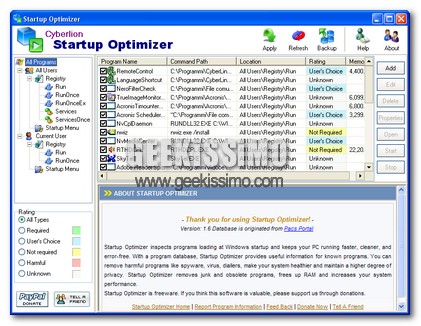
Da quando ho iniziato a scrivere su questo blog, il mio hard disk si è riempito di tantissimi programmi freeware o opensource che ho usato solamente per la stesura di qualche post, con il conseguente rallentamento dell’avvio. Essendo un grande fautore della procrastinazione, non li ho mai cancellati. Oggi invece ho trovato un programma grazie al quale ho migliorato di molto la situazione (ed in più posso scrivere anche un post!).
StartupOptimizer è un software freeware che permette di disattivare l’avvio automatico dei programmi. In effetti dopo averlo provato e cancellato qualche avvio di software obsoleti, ho notato un miglioramento della velocità d’avvio del Pc.
Il programma è molto semplice ed intuitivo, ma proverò comunque a spiegarne sinteticamente il funzionamento. Appena aperto ci viene fornito l’elenco di tutti i dannati programmi che si autoavviano ( non tutti però sono da definire dannati, infatti qualcuno di quelli serve per il corretto avvio del computer).
I programmi vengono divisi in categorie tra le quali spunta Harmful (nocivo). Io comunque non mi fiderei tanto di un simile avviso, dato che questo programma non è adatto a tali “indagini”. Quindi il consiglio che posso darvi è quello di non “cancellare” (cliccando delete) mai un programma di cui non ne conoscete bene la funzione. Dopo gli opportuni avvisi, vi lascio al software che se ben utilizzato promette miracoli.






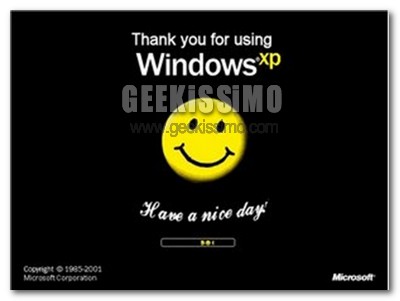
e per fare ciò devi ricorrere a questo programma???
ccleaner fa praticamente lo stesso senza bisogno di dover installare ulteriori mattoni per il pc…
lo so, ma non posso parlare di programmi che tutti già conoscono, e poi questo software non ha nulla da invidiare a ccleaner
Scusate, ma vi servono dei programmi x fare questo??? Basta scrivere “msconfig” poi dare invio nel comando esegui di windows!!!!
@ Ste: hai ragione, ma ho postato il programma per chi non ha tutte queste conoscenze. Per semplificare le cose…
bel programma a mio avviso!
Meglio autoruns
conoscere un utility in più può sempre tornare utile, a prescindere dal fatto che la useremo o no o che sia piu o meno valida. Anche se potrebbe essere un programma che un “geek d’elite” non userà mai non significa che conoscerlo non possa tornare utile magari consigliandolo a qualche nostro conoscente non proprio ferrato in materia.
Non so voi ma io di persone che avrebbero bisogno di questo programma (vedendo lo stato dei loro pc) ne conosco a josa.
in conclusione grazie Angelo, ottimo articolo!
PS: Di installare ccleaner hai conoscenti sopracitati non se ne parla nemmeno, ottimo programma senza dubbio, ma per certa gente è già fin troppo complicato, troppe opzioni, troppe funzioni, troppe parole strane (es: cache, cookie, browser e roba così, ….peggio dell ostrogoto! )
)
La stessa cosa la fa, fra le altre cose, anche WinPatrol che tiene sotto controllo tutte le opzioni delicate del PC e ti avvisa tutte le volte che, forse a tua insaputa, viene inserito un programma che parte automaticamente.
Anche con questo programma puoi disattivare o cancellare i programmi automatici.
@ murray: grazie 1000!